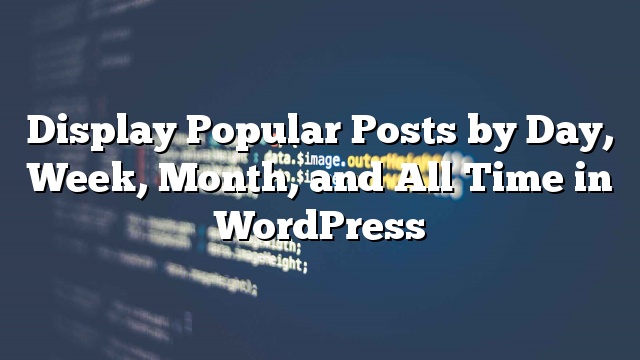Pengguna di komunitas facebook kami bertanya apakah kami bisa menunjukkan bagaimana membuat halaman yang menampilkan posting populer setiap hari, minggu, bulan, dan semua waktu di WordPress. Kami telah memutuskan untuk mengambil takik lebih tinggi dan memutuskan untuk menambahkan aspek tabber di dalamnya juga. Jadi pada artikel ini, kami akan menunjukkan cara menambahkan tabber dengan posting populer setiap hari, minggu, bulan, dan semua waktu di sidebar WordPress Anda tanpa mengedit satu baris kode. Kami juga akan menunjukkan cara membuat halaman terpisah yang menampilkan posting populer setiap hari, minggu, bulan, dan semua waktu di blog WordPress Anda.
Cara Menambahkan Tabber dengan WordPress Popular Posts
Biasanya, Anda harus menambahkan banyak kode jQuery, tambahkan CSS Anda sendiri, turun dan kotor dengan kode di file WordPress hanya untuk membuang waktu dan membangun frustrasi. Jadi dalam teknik ini, kami akan menambahkan tabber di sidebar WordPress kami yang memungkinkan Anda menampilkan posting populer setiap hari, minggu, bulan, dan semua waktu. Untuk mencapai hal ini, kita akan menggunakan plugin yang disebut WordPress Popular Posts, dan Tabber Tabs Widget.
Catatan: Agar teknik ini berhasil, tema Anda harus Widgets Ready.
Mari kita lanjutkan dan pasang / aktifkan plugin WordPress ini.
Sekarang masuk ke layar Widget anda yang bisa ditemukan Appearance »Widgets. Di sini Anda akan melihat dua widget ditambahkan (satu disebut Tabber Tab Widgets dan yang lainnya disebut WordPress Popular Posts).
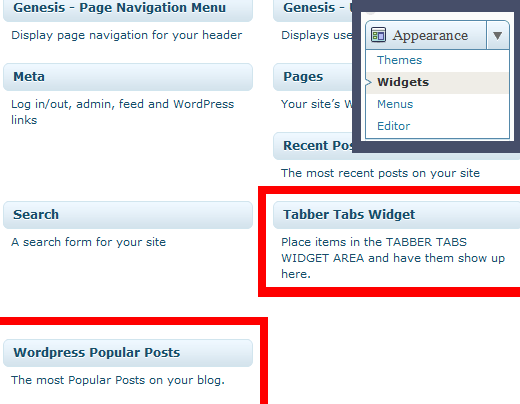
Anda juga akan melihat lokasi widget baru ditambahkan di sebelah kanan yang disebut “Tabber Tabs Widget Area”. Tarik widget WordPress Popular Posts di lokasi ini. Tetapkan judul ke Harian, rentang waktu sampai hari ini, pilih opsi penyortiran Anda, jumlah posting yang ingin Anda tampilkan, dan simpan widgetnya. Ulangi proses ini 3 kali lagi, sehingga Anda dapat memiliki satu tab untuk setiap rentang waktu (harian, mingguan, bulanan, semua waktu). Tampilan terakhir akan terlihat seperti gambar di bawah ini:
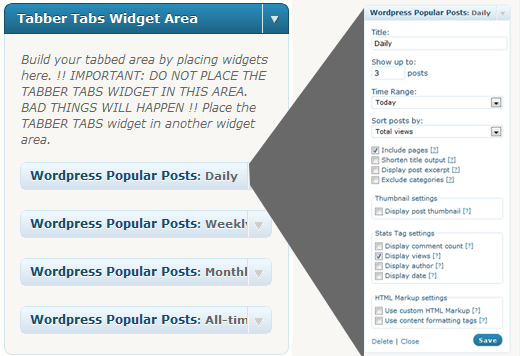
Sekarang lihat di lokasi widget, Anda harus melihat yang lain bernama Primary Sidebar atau yang serupa. Seret Widget Tabber Tabs Anda ke lokasi ini. Pilih gaya yang Anda inginkan, dan simpan sidebar ini. Jika tema Anda tidak memiliki sidebar siap widget, Anda harus mempertimbangkan untuk meminta pengembang tema menambahkannya, atau beralih ke tema yang mengikuti standar WordPress seperti Theme Standar.
Catatan: Jangan seret Tabber Tabs Widget ke Tabber Tabs Widget Area.
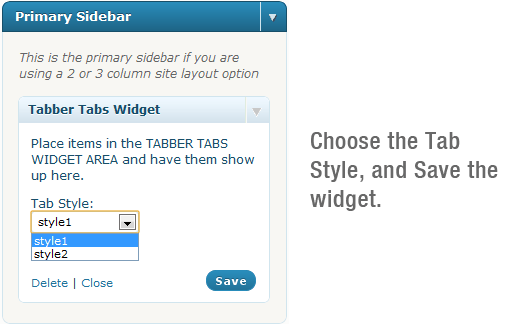
Hasil akhir dari ini akan terlihat seperti ini:
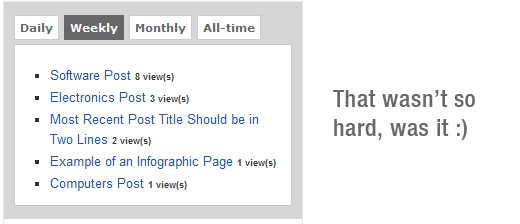
Itu tidak begitu sulit kan? Sekarang Anda dapat menarik perhatian ke posting Anda yang paling populer di sidebar dan membuat mereka semakin populer.
Cara Menambahkan Halaman Terpisah dengan Tulisan Populer
Teknik ini mengharuskan Anda untuk mengetahui dasar-dasar HTML / CSS dan pemahaman yang adil tentang bagaimana tema WordPress bekerja. Kami akan menggunakan plugin yang disebut WordPress Popular Posts, dan teknik template halaman kustom untuk mencapai tujuan kami.
Setelah Anda menginstal plugin, masuk ke Settings »WordPress Popular Posts. Ada bagian bantuan yang ingin Anda buka saat Anda melakukan ini karena Anda akan mengacu pada tabel di sana.
Gunakan teknik Custom Page Halaman Template Custom kami, untuk membuat template halaman baru. Tambahkan gaya yang sesuai untuk menyesuaikan tema blog utama Anda. Kemudian paste kode:
Ini akan menampilkan 10 posting terpopuler hari ini. Jika Anda hanya ingin memiliki satu halaman dengan daftar posting populer, atau ingin menambahkan bagian tulisan populer ini ke halaman Arsip Anda, mungkin Anda juga ingin menambahkan atribut lainnya ke dalamnya. Anda dapat menemukan atribut lain di bagian bantuan plugin ini yang kami sebutkan di atas. Ada meja besar yang menunjukkan setiap atribut Anda.
Anda dapat mengubah jangkauan menjadi mingguan, bulanan, sepanjang waktu. Anda juga dapat menambahkan petikan ke setiap posting, menampilkan thumbnail di sebelahnya, dan Anda bahkan dapat menampilkan peringkat posting (jika Anda mengikuti tutorial tentang cara menambahkan peringkat posting di WordPress).
Anda juga dapat membawa teknik ini ke tingkat berikutnya dengan membuat 4 halaman yang berbeda untuk setiap rentang waktu. Anda juga dapat menyesuaikannya dan menambahkannya ke halaman Facebook Anda dengan membuat sebuah aplikasi. Kemungkinan menggunakan ini untuk keuntungan Anda tidak ada habisnya.
Semoga tutorial ini bisa membantu anda. Jika ya, tolong bantu kami dan teman Anda dengan membagikannya di Twitter dan Facebook.